Każda nowa witryna internetowa WordPress domyślnie rozpoczyna się od kategorii “Uncategorized”. Nie jest to najbardziej atrakcyjna etykieta dla twoich treści.
W WPBeginner zmieniliśmy nazwę tej kategorii na coś bardziej pomocnego i zrobiło to ogromną różnicę w wyglądzie naszych treści dla czytelników.
Każda witryna WordPress jest dostarczana z tą domyślną kategorią i jeśli jej nie zmienisz, będzie się ona pojawiać w twoich wpisach. Większość ludzi nie zdaje sobie sprawy, że ta prosta etykieta może mieć wpływ na to, jak odwiedzający postrzegają profesjonalizm i organizację twojej witryny.
Pokażemy ci najprostszy sposób na zmianę nazwy twojej kategorii Uncategorized i podzielimy się kilkoma sprawdzonymi alternatywami, które działają dobrze dla różnego rodzaju witryn internetowych.
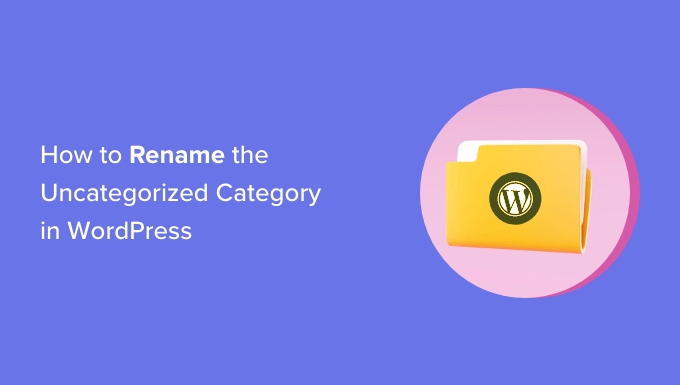
Jaka jest domyślna kategoria w WordPress?
Kategorie i tagi to dwie domyślne taksonomie, które są dostarczane z każdą nową instalacją WordPressa. Służą one do grupowania twoich wpisów na różne sposoby.
Twoje wpisy na WordPressie muszą być przypisane do co najmniej jednej kategorii. Jeśli zapomnisz skategoryzować swój wpis, zostanie on automatycznie umieszczony w domyślnej kategorii.
Na nowej witrynie internetowej WordPress ta domyślna kategoria nosi nazwę “Uncategorized”.
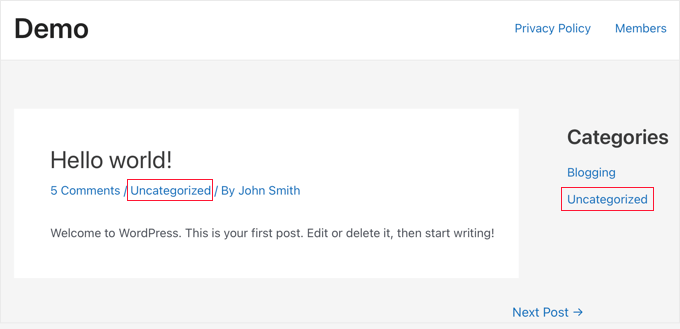
Zazwyczaj wystarczy przejść do Wpisy ” Kategorie i usunąć kategorię. Nie możesz jednak usunąć kategorii domyślnej, dopóki nie przypiszesz innej kategorii, która będzie używana jako domyślna.
Istnieją dwa sposoby rozwiązania tego problemu. Możesz albo zmienić nazwę domyślnej kategorii WordPress z Uncategorized na coś bardziej znaczącego, albo ustawić nową kategorię domyślną.
W tym poradniku omówimy obie metody i możesz skorzystać z poniższych odnośników, aby przejść do metody, której chcesz użyć:
Zmiana nazwy kategorii Uncategorized w WordPress
Aby zmienić nazwę domyślnej kategorii, należy przejść na stronę Wpisy ” Kategorie w kokpicie administracyjnym WordPress.
Następnie powinieneś najechać kursorem myszy na kategorię Uncategorized i kliknąć odnośnik “Edit”.

Spowoduje to przejście do ekranu Edytuj kategorię.
Korzystając z dwóch górnych pól, możesz zmienić nazwę kategorii i uproszczoną nazwę adresu URL. Następnie kliknij odnośnik “Aktualizuj” u dołu strony.
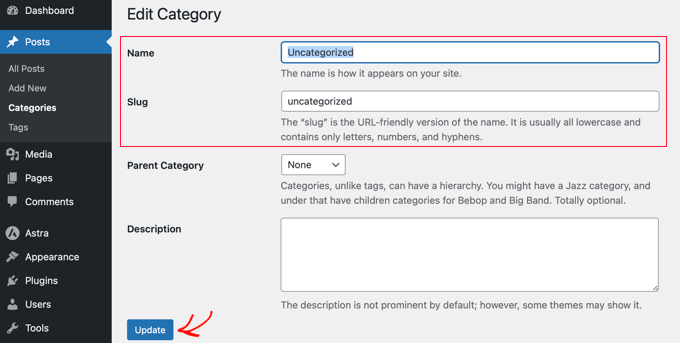
Zmiana uproszczonej nazwy spowoduje również zmianę adresu URL strony kategorii. Teraz, jeśli masz nową witrynę internetową, która nie jest aktywna ani indeksowana przez wyszukiwarki, nie spowoduje to problemu.
Jeśli jednak twoja witryna WordPress jest aktywna, zmiana uproszczonej nazwy URL spowoduje błędy 404, gdy wyszukiwarki lub faktyczni użytkownicy spróbują przejść na starą kategorię przy użyciu oryginalnego adresu URL.
Nie martw się. W dalszej części artykułu pokażemy, jak skonfigurować przekierowania.
Zmiana domyślnej kategorii w WordPress
Możesz również łatwo zmienić domyślną kategorię w WordPress. Najpierw upewnij się, że masz dostępną co najmniej jedną kategorię inną niż nieskategoryzowane.
Jeśli nie masz jeszcze określonej kategorii, której chciałbyś użyć jako domyślnej, musisz przejść do Wpisy ” Kategorie i utworzyć nową kategorię.
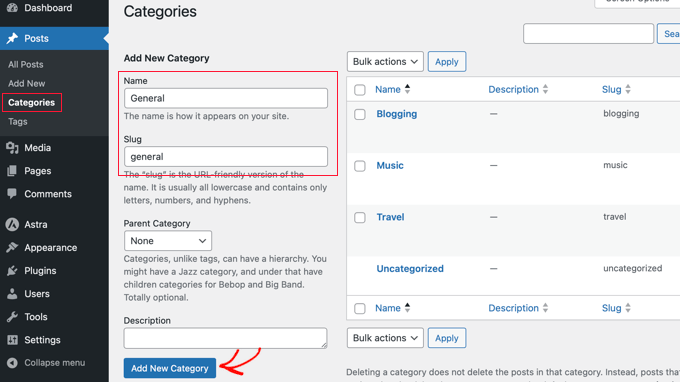
Teraz należy przejść do strony Ustawienia ” Pisanie. Pierwsza opcja na stronie pozwala ustawić domyślną kategorię wpisów.
Po prostu użyj menu rozwijanego, aby wybrać domyślną kategorię, której chcesz użyć.

Nie zapomnij kliknąć przycisku “Zapisz zmiany”, aby zapisać twoje ustawienia.
WordPress użyje teraz wybranej kategorii jako kategorii domyślnej. Jeśli zapomnisz przypisać kategorię do wpisu, zostanie on umieszczony w tej domyślnej kategorii.
Wpisy znajdujące się w kategorii “Uncategorized” nie zostaną jednak przeniesione do nowej kategorii. Będziesz musiał edytować te wpisy i zmienić ich kategorię.
Jeśli jest tylko kilka wpisów, możesz to zrobić ręcznie. W przeciwnym razie warto zapoznać się z naszym przewodnikiem na temat masowego przenoszenia wpisów do kategorii i tagów w WordPress.
Możesz również usunąć kategorię “Uncategorized”, jeśli nie planujesz jej używać w przyszłości. Jeśli stary wpis został umieszczony tylko w kategorii “Uncategorized”, zostanie on automatycznie przeniesiony do Twojej nowej domyślnej kategorii.
Przekierowanie starego adresu URL kategorii Uncategorized
Jeśli twoja witryna działała, gdy zmieniłeś nazwę uproszczonej nazwy kategorii Uncategorized lub ją usunąłeś, użytkownicy i wyszukiwarki zobaczą stronę 404 dla starego adresu URL. Jest to niekorzystne zarówno dla SEO, jak i dla użytkowników, ponieważ odwiedzający zobaczą stronę błędu zamiast treści, której szukają.
Dobrą wiadomością jest to, że można to łatwo poprawić i przekierować użytkowników na nowy adres URL kategorii lub adres URL o zmienionej nazwie.
Najpierw należy zainstalować i skonfigurować wtyczkę All in One SEO (AIOSEO). Aby uzyskać więcej informacji, zapoznaj się z naszym przewodnikiem krok po kroku, jak poprawnie skonfigurować All in One SEO.
Uwaga: Do korzystania z menedżera przekierowań wymagana jest aplikacja AIOSEO Pro. Istnieje również darmowa wersja AIOSEO, ale nie zawiera ona tej funkcji.
Po włączeniu wtyczki należy przejść do All in One SEO ” Redirects w twoim kokpicie WordPress, a następnie kliknąć przycisk “Activate Redirects”.

Następnie możesz skonfigurować twoje przekierowanie.
W polu Source URL należy wpisać /category/uncategorized lub nazwę twojej starej domyślnej kategorii.
Następnie kliknij małą ikonkę koła zębatego ⚙️ obok tego pola, aby wyświetlić niektóre ustawienia, a następnie zaznacz pole “Regex”.
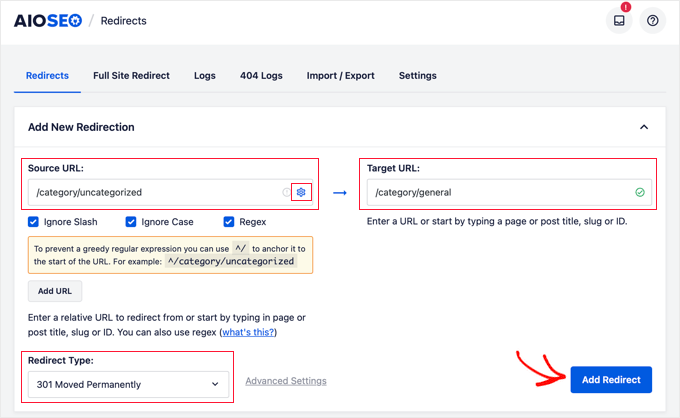
Gdy to zrobisz, wpisz nazwę zmienionej lub nowej domyślnej kategorii w polu Docelowy adres URL, na przykład /category/general.
Na koniec upewnij się, że rodzaj przekierowania to “301 Moved Trale”, a następnie kliknij przycisk “Dodaj przekierowanie”.
To wszystko. Teraz odwiedzający twoją starą kategorię Unc będą przekierowywani na nowy adres URL.
Nasze najlepsze przewodniki po kategoriach WordPressa
Mamy nadzieję, że ten przewodnik pomógł ci dowiedzieć się, jak zmienić nazwę kategorii Uncategorized, a także jak ustawić nową domyślną kategorię w WordPress. Możesz również zapoznać się z innymi przewodnikami na temat tego, jak najlepiej wykorzystać kategorie w WordPress:
- Jak dodać kategorie i podkategorie w WordPress?
- Jak dodać kategorie i tagi do stron WordPressa?
- Jak dodać kategorie do własnego typu treści w WordPressie?
- Jak prawidłowo zmieniać nazwy kategorii w WordPress (przewodnik dla początkujących)
- Jak prawidłowo zmienić, przenieść i usunąć kategorie WordPress?
If you liked this article, then please subscribe to our YouTube Channel for WordPress video tutorials. You can also find us on Twitter and Facebook.





THANKGOD JONATHAN
This is more than tutorial for me. It is an advice. I have always don’t like the default uncategoriea category on my blog. Unfortunately, I din’t have this idea. Thank you so much for writing this post.
WPBeginner Support
Glad our guide was helpful
Admin
Regina
I have a newer, recently live website. I still have the “uncategorized” default category, but I do NOT have any post in this category yet (it is still empty).
Will a 404 error occur if I rename my empty uncategorized category?
WPBeginner Support
It should not if you have no content in it or links to it.
Admin
Yogesh Mhaske
i want to create one website which contains some static page and just one customer information form page. so i need to create any category for it. Please let me know i am not getting anything.
WPBeginner Support
Hi Yogesh,
No, you don’t. For more details see our articles on categories vs tags.
Admin
Horeen
Here are the steps you will need to take to rename the uncategorized category in WordPress:
First, login to your WordPress dashboard and navigate to Posts > Categories. on this page you should see the option to add a new category to the left and a list of the categories you have already set up on the right.
Umesh
Thank you for sharing, never knew it was so easy. Magic…:-)
Munna Hossain
Nice sharing. I am looking for how to change or rename uncategorized category in WordPress. I have already renamed Uncategorized category in mu site by using your article. Especially your video was more helpful. Thanks for sharing such an important article.
Lisa Lee
Hmmm… Only one tag shows up in WP admin and it isn’t the uncategorized one…. Annoying.
WPBeginner Support
Please see our guide on the difference between categories and tags.
Admin
Jen
Thank you. Never knew i could change the default category.
thilak
Thank you for sharing…..
Keely
Another great post ..
Just wondering why you need to do a redirect if there’s nothing posted in the category?
WPBeginner Support
Those old category links may have been indexed by search engines. Redirecting them will allow search engines to find new category, it will also help users coming from search engines and other sources that may have directly linked old category URL.
Admin
Blanche Russell
I think somewhere on this confusing journey I have changed “uncategorized” to “blogging”, as that seems to show up on all my posts unless I change to a more descriptive word. Is this OK to replace “uncategorized”? Thanks. I struggle.
WPBeginner Support
Yes it is ok to change Uncategorized. However, if you feel that the category you choose for the default category is not right for all your articles, then you can edit those articles and assign them some other category.
Admin
Adrienne
Better to use “General” then “Other” that way it’s general content under your brand.
Steven Alig
Good point. I never really did like the term “uncategorized”.
I tend to change it to “Miscellaneous”. This covers all of the bases when a post just doesn’t fit into one of our structured categories.
Scott Sampson
haha nice tip. This is one of the first things I do when I install wordpress, although I usually change it to “random” rather than “other”